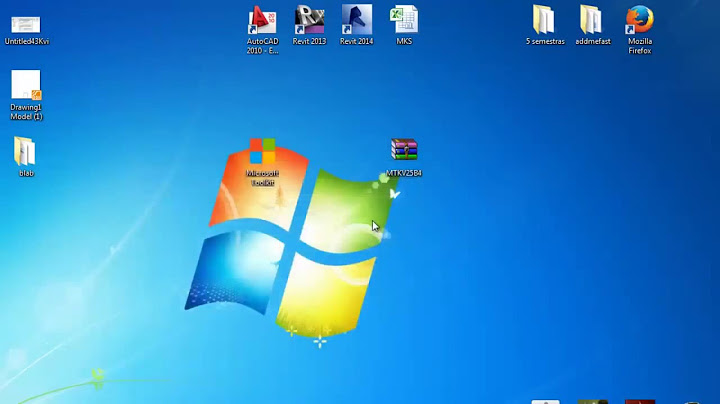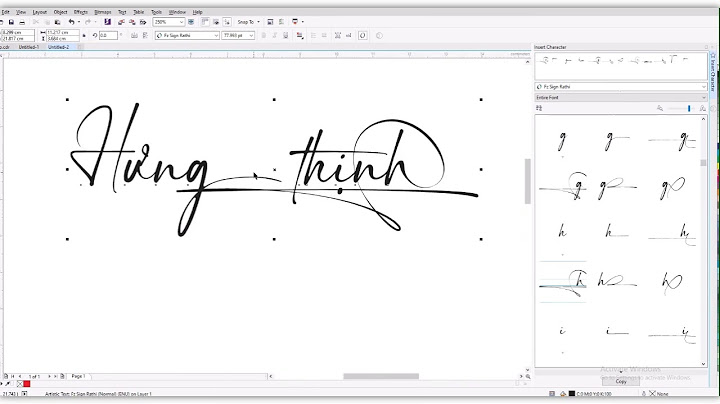Plugin Woo Import Export là một công cụ mạnh mẽ giúp bạn quản lý dữ liệu sản phẩm trên WooCommerce một cách dễ dàng và tiện lợi. Với plugin này, bạn có thể nhập và xuất các dữ liệu sản phẩm, bao gồm thông tin, hình ảnh, mô tả và giá cả, giữa các trang web WooCommerce một cách nhanh chóng và hiệu quả. Show Plugin Woo Import Export cho phép bạn nhập dữ liệu từ file CSV hoặc Excel vào cửa hàng WooCommerce của mình. Bạn cũng có thể xuất dữ liệu từ cửa hàng của mình thành file CSV hoặc Excel để sao lưu hoặc chuyển đổi sang hệ thống khác. Điều này giúp bạn tiết kiệm thời gian và công sức khi cần cập nhật hoặc di chuyển dữ liệu sản phẩm của mình. Plugin này cũng cung cấp nhiều tùy chọn và tính năng linh hoạt để bạn tùy chỉnh việc nhập và xuất dữ liệu. Bạn có thể chọn các trường dữ liệu cần nhập hoặc xuất, lọc sản phẩm theo danh mục hoặc điều kiện khác nhau, và thậm chí có thể lên lịch tự động xuất dữ liệu theo một thời gian cụ thể. Việc sử dụng Plugin Woo Import Export giúp bạn đơn giản hóa quy trình nhập và xuất dữ liệu sản phẩm trên WooCommerce và giúp tăng hiệu suất làm việc của bạn. Bạn có thể dễ dàng cập nhật thông tin sản phẩm, thêm mới sản phẩm hoặc chuyển đổi sang một trang web khác mà không cần phải làm mất quá nhiều thời gian và công sức. Với Plugin Woo Import Export, bạn không cần phải lo lắng về việc làm mất dữ liệu hoặc gặp rắc rối khi di chuyển dữ liệu sản phẩm giữa các trang web WooCommerce. Plugin này đảm bảo rằng dữ liệu của bạn được nhập và xuất đúng và an toàn. Hãy trải nghiệm Plugin Woo Import Export và tận hưởng công việc quản lý dữ liệu sản phẩm trên WooCommerce một cách dễ dàng và hiệu quả hơn bao giờ hết. Hướng dẫn cách Export và Import trong WordPress giúp bạn sao lưu dữ liệu khi muốn muốn di chuyển hoặc khôi phục dữ liệu đó. Export dữ liệu (Xuất nội dung) trong WordpressVào Dashboard (Bảng tin) > Tools (Công cụ) > Export (Xuất ra)  Các bạn có thể chọn loại nội dung để xuất, bao gồm:
Sau khi chọn loại nội dung xong bạn ấn vào nút Download Export File, nó sẽ tải về máy một tập tin có định dạng.xml chứa dữ liệu mà bạn xuất ra. Tập tin này có lớn hay không tùy thuộc dữ liệu có nhiều nội dung hay không. Import dữ liệu (Nhập nội dung) trong WordpressVới tập tin .xml mà bạn đã xuất ra bằng WordPress, bạn có thể nhập lại nội dung vào bất kỳ website nào sử dụng WordPress. Để nhập nội dung bạn làm theo hướng dẫn sau: Vào Tools (Công cụ) > Import (Nhập vào) và chọn WordPress.  Khi bạn ấn vào WordPress nó sẽ hỏi bạn cài plugin WordPress Import nếu Website bạn chưa có plugin này, hãy ấn Install (Cài đặt) như cài một plugin thông thường, còn nếu không nó sẽ hiển thị luôn như hình dưới đây. Sau đó, bạn chọn tập tin .xml chứa dữ liệu của bạn ở máy tính và ấn nút Upload file and Import (Tải tập tin lên và nhập) để bắt đầu nhập dữ liệu.  Sau đó, nó sẽ hỏi bạn chỉ định nội dung được nhập vào cho một người dùng nào đó trên website hoặc tạo mới, bạn chọn cái nào cũng được. Nhớ đánh dấu vào nút Download and import file attachments để nó tải các hình ảnh/media từ website đã xuất ra và bỏ lên website được nhập vào. Cuối cùng là ấn vào nút Submit để nhập nội dung.  Khi nhập vào, nếu nội dung nào đã có trên website bạn rồi thì nó sẽ bỏ qua và chỉ nhập các nội dung mới.  Cuối cùng bạn ấn nút Have fun! để trở lại Dashboard (Bảng tin). Lưu ý khi nhập nội dung: Khi nhập nội dung, không phải lúc nào nó cũng được suôn sẻ thế này, nhất là đối với các website có nhiều nội dung. Mình đưa ra một số lưu ý sau để nếu bạn có gặp thì không phải suy nghĩ nó bị lỗi gì: Ví dụ này Themewp.vn sẽ hướng dẫn bạn nhập dữ liệu đã được export ra từ wocoommer bằng WP All Export Pro gồm thêm trường tùy chỉnh Advanced Custom Fields, cụ thể ở đây là import file demo theme dùng để cập nhật giao diện demo dành cho các đơn vị thiết kế website. Bước 1. Cài đặt plugin WP All Import Pro và các AddonFile import được xuất ra từ Woocommerce có thêm trường ACF ( advanced custom fields ) nên phải cài thêm addon kèm theo để hỗ trợ import đầy đủ Các plugin cài đặt gồm: WP All Import Pro WP All Import – WooCommerce Add-On Pro – Hỗ trợ import cho sản phẩm WooCommerce WP All Import – ACF Add-On – Hỗ trợ import cho ACF Bạn có thể tải miễn phí tại đây, truy cập kho Plugin Pro miễn phí  Bước 2: Upload file ImportSau khi cài đặt, kích hoạt xong 3 Plugin ở trên chúng ta tiền hành upload file import vào bằng cách vào phần All import – > New import -> Upload a file và chọn file cần import vào.  Phần này import dữ liệu cho WooCommerce nên ban chọn phần WooCommerce Product sau đó click vào “continue to Step 2”  Tiếp theo chúng ta sẽ thấy những thông tin các trường dữ liệu từ file import mà chúng ta cần nhập vào  Bước 4: Kiểm tra, điền các trường dữ liệuMặc định các trường dữ liệu tự nhận, hoăc được cấu hình từ trước tuy nhiên bạn cần kiểm tra lại 1 lần xem có thiếu sót hay thiếu gì không. Như ở bài viết ví dụ này mỗi phần ACF không tự động nhận các bạn phải kéo thả chọn trường dữ liệu đó vào tương ứng   Bằng cách click vào phần Advanced Custom Fields Add – On chọn đường dẫn, tức là Theme ở ví dụ này được thiết kế dùng thêm ACF để tạo trường tùy chỉnh là link web để hiển thị link demo  Dùng chuột trái kéo thả vào phần link tương ứng  Tiếp theo là đặt tên và lưu template sử dụng cho những lần sau đỡ phải cấu hình lại.  Sau đó click vào mục “Continue to step 4” ở phần này bạn có thể chọn mặc định nhưng hình dưới sau đó click vào “Continue”  Bước 5: Tiến hành importSau khi cấu hình xong sẽ tới phần xác nhận và tiến hành import để thực hiện bạn click vào phần “Confim & Run Import”  Thơi gian import nhanh hay chậm phụ thuộc vào số lượng lượng dữ liệu records của bạn, Hosting web mà bạn đang sử dụng, nếu càng mạnh thời gian import sẽ càng nhanh  Ở bài viết này gồm 402 recoder tương ứng với 402 sản phẩm cần import vào, trường hợp hosting bạn quá yếu sẽ dễ bị lỗi dừng lại trong quá trình import. Tuy nhiên bạn yên tâm nếu trường hợp quá trình import bị dựng lại bạn cứ tiếp tục cho import đến lúc nào chạy xong thì thôi.  Bước 6: Hoàn thànhSau khi quá trình import hoàn thành sẽ hiển thị thông báo cho mình. Như ví dụ này import 402 sản phẩm test trên web demo mất thời gian khoảng 30 phút cũng khá nhanh.  Chúng ta cần kiểm tra tra lại dữ liệu được import vào đầy đủ chưa, gồm số lượng sản phẩm, hình ảnh, thông tin.. |